Immissione di eventi di perdita per il blocco di produzione corrente
In fase di produzione è possibile verificarsi una situazione che determinerà una perdita di tempo di produzione. Può trattarsi di situazioni impreviste, ad esempio un'interruzione dell'alimentazione, di situazioni pianificate, ad esempio un'interruzione programmata o una sessione di training, o di altre situazioni di perdite di tempo previste, come il tempo di cambio di produzione necessario per produrre un materiale diverso. Si potrebbe inoltre stabilire che uno specifico materiale prodotto non soddisfi gli standard di qualità e debba essere scartato. Tutte queste situazioni vengono registrate in Dashboard di produzione come eventi di perdita.
Gli eventi di perdita possono essere registrati per il blocco di produzione corrente dal riquadro Immissione evento di perdita in Dashboard di produzione.
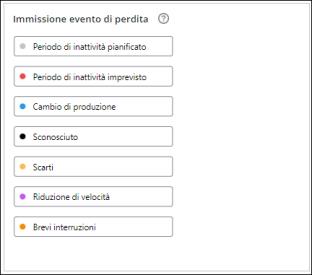
Gli eventi di perdita per i blocchi di produzione completati vengono immessi durante l'amministrazione delle perdite di tempo. |
Gli eventi di perdita vengono sempre registrati rispetto al pacemaker per il centro di lavorazione selezionato, ma possono essere causati da un'altra unità di lavorazione a monte o a valle del pacemaker nel centro di lavorazione. Ogni evento di perdita include i seguenti elementi:
• Categoria di eventi, ovvero la categoria di perdita per l'evento nel pacemaker.
• Unità di lavorazione che ha causato l'evento, che si tratti del pacemaker stesso o di un'altra unità di lavorazione nel centro di lavorazione.
• Categoria di perdita e motivo di perdita per l'unità di lavorazione che ha causato l'evento.
• Impatto dell'evento, determinato dalla categoria di eventi. L'impatto degli eventi di scarto è una quantità. L'impatto di tutti gli altri eventi di perdita è una durata in minuti.
• Un commento facoltativo.
Ad esempio:
• Categoria evento = Periodo di inattività imprevisto
• Unità di lavorazione causa dell'evento = Nome dell'unità di lavorazione a monte
• Impatto = 10 minuti
• Categoria di perdita = Scarti
• Motivo di perdita = Spigolo di taglio impreciso
Questo evento di perdita rappresenta 10 minuti di periodo di inattività imprevisto sul pacemaker risultante da materiale proveniente da un'unità di lavorazione a monte scartato a causa di uno spigolo di taglio impreciso.
Immissione di un evento di perdita
Per immettere un evento di perdita, attenersi alla procedura descritta di seguito.
1. Nel riquadro Immissione evento di perdita di Dashboard di produzione, selezionare la categoria di perdita appropriata: Periodo di inattività pianificato, Periodo di inattività imprevisto, Cambio di produzione, Scarti, Riduzione di velocità, Brevi interruzioni o Sconosciuto.
Viene visualizzata la finestra Aggiungi evento di perdita, che identifica il pacemaker, la data odierna e l'ora di inizio del blocco di produzione corrente. Il riquadro Produzione (materiali) in alto a destra visualizza il numero corrente di materiale conforme prodotto e il numero di materiale scartato per il blocco di produzione. Viene inoltre visualizzata la produzione prevista per il blocco di produzione, calcolata come lunghezza del blocco di produzione corrente divisa per il tempo di ciclo ideale per il materiale.

2. Per Categoria evento, selezionare la categoria di perdita per l'evento nel pacemaker. Per default, questo campo visualizza la categoria di perdita selezionata nel riquadro Immissione evento di perdita. È possibile cambiare questo valore con un'altra categoria di perdita, se necessario.
Solo gli eventi Scarti possono essere aggiunti manualmente mentre un evento automatizzato è aperto. |
3. Per Unità di lavorazione causa dell'evento, selezionare l'unità di lavorazione che ha causato la perdita sul pacemaker. Per default è selezionato il pacemaker per il centro di lavorazione. Se il motivo dell'evento di perdita si è verificato in un'unità di lavorazione a monte o a valle del pacemaker, è possibile selezionare tale unità di lavorazione.
4. In Seleziona motivo di perdita, individuare e selezionare il motivo di perdita per l'unità di lavorazione che ha causato l'evento. Se il pacemaker è selezionato come Unità di lavorazione causa dell'evento, è possibile selezionare solo i motivi della categoria di perdita corrispondente a Categoria evento selezionata. Se come Unità di lavorazione causa dell'evento è selezionata un'unità di lavorazione diversa dal pacemaker, è possibile selezionare qualsiasi motivo di perdita valido per l'unità di lavorazione selezionata, da qualsiasi categoria di perdita.
5. Per Impatto, immettere la durata o la quantità, in base a Categoria evento.
◦ Per le categorie di eventi diverse da Scarti, immettere il numero di minuti persi nel campo Durata (min). Il valore di Durata (min) può contenere un massimo 13 cifre, deve rientrare nella durata totale del blocco di produzione e deve essere un numero intero.
◦ Per la categoria di eventi Scarti, immettere il numero di unità scartate nel campo Quantità. Il valore di Quantità può includere numeri decimali, ma non più di 13 cifre.
La casella di controllo Rialloca da produzione conforme determina se la quantità che viene scartata viene rimossa dal valore di Conforme. Per stabilire quando selezionare la casella di controllo, valutare se la quantità scartata è già stata registrata come Conforme.
▪ Se la quantità scartata è già stata registrata come Conforme, selezionare la casella di controllo Rialloca da produzione conforme. Quando la casella di controllo è selezionata, il valore di Scarti aumenta e quello di Conforme diminuisce. Il tempo di produzione per qualsiasi numero riallocato dal valore di Conforme viene riallocato dal tempo di produzione effettivo al tempo di perdita di scarti. Quando la casella di controllo è selezionata, il valore di Quantità non può essere superiore al valore di Conforme del blocco di produzione.
▪ Se la quantità scartata non è stata ancora registrata come Conforme, non selezionare la casella di controllo Rialloca da produzione conforme. Quando la casella di controllo non è selezionata, il valore di Scarti aumenta e quello di Conforme rimane invariato.
6. In Motivi, i campi Categoria evento, Categoria di perdita e Motivo di perdita vengono inseriti in base alle selezioni effettuate ai passi da 2 a 4. Se il motivo di perdita selezionato non è al livello più basso dell'albero motivi, viene visualizzato un avviso sotto il campo Motivo di perdita. È possibile salvare l'evento di perdita con questo avviso presente, ma i dati non saranno completi per i grafici di Pareto e i grafici dei trend in Analisi prestazioni.
7. Immettere un commento facoltativo nel campo Commenti, con un massimo di 2.000 caratteri.
8. Fare clic su Salva per aggiungere l'evento di perdita e tornare a Dashboard di produzione. L'evento viene ora visualizzato nel log eventi.